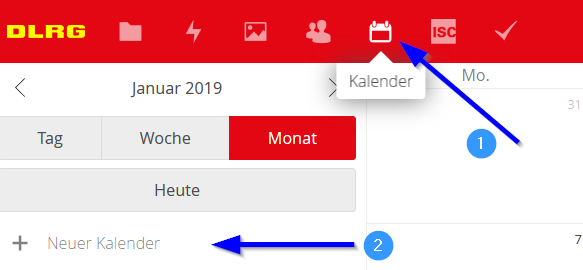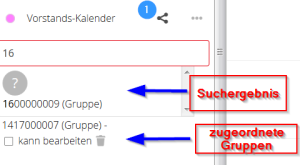Kalenderfunktion der Cloud Gruppenkalender
Neben der Ablage von Dateien bietet die DLRG-Cloud auch die Möglichkeit Termine in Kalendern zu verwalten. Jedem Anwender der Cloud steht ein persönlicher Kalender zur Verfügung. Auf die Kalender kann über das Frontend https://dlrg.cloud zugegriffen werden. Über die ICAL-Schnittstelle können die Termine des Kalenders auch mit anderen Kalenderanwendungen synchronisiert werden. Für alle gängigen Betriebssysteme und Smartphone existieren entsprechende Anwendungen.
Neben dem persönlichen Kalender kann der Anwender auch noch weitere Kalender anlegen. Für diese Kalender können weitere Usern oder Berechtigungsgruppen berechtigt werden. Auf diese Weise lassen sich Team-Kalender für die Gliederung realisieren, ohne dass man auf einen externen Dienstleister angewiesen ist.
Kalender einrichten
Durch den Klick auf das Kalendersymbol (1) wird die Kalenderansicht der Cloud geöffnet und alle Termine der verknüpften Kalender werden angezeigt. Um nun einen weiteren Kalender anzulegen klickt man auf den Bereich der mit "neuer Kalender" beschriftet ist. (2) Das Feld verändert sich und der Name des Kalenders kann nun eingegeben und mit dem Haken bestätigt werden.
Der neue Kalender wird nun unter dem persönlichen Kalender angezeigt. Mit dem Klick auf die drei Punkte hinter dem Kalender kann unter dem Punkt "bearbeiten" die Farbe festgelegt werden mit der Termine aus diesem Kalender dargestellt werden.
Kalender freigeben
Über das Teilen Symbol (1) kann ich nun eine Kalender frei geben. Über das Suchfeld kann ich die Nummer der Gruppe eingeben, die ich berechtigen will. Die Nummer steht in der Klammer hinter dem Namen in der Berechtigungs-App. Der Gruppe muss kein Speicherbereich in der Cloud zugordnet sein; eine Gruppe für den internen Bereich reicht.
Nach Auswahl der Gruppe erscheint diese in der Liste, und ich kann festlegen, ob die Inhaber der Gruppe Termine bearbeiten dürfen.
Eine zweite Möglichkeit ist es, den Kalender über einen Link zu veröffentlichen.
Entweder man verschickt eine Mail mit dem Briefumschlag oder öffnet den Link mit einem Klick auf das zweite Symbol; die Adresse kann dann aus der Adressleiste entnommen werden.
Jeder der den Link kennt kann nun lesend auf den Kalender zugreifen.
Termin im Browser anlegen und dem Gruppenkalender zuweisen
Kalender in andere Anwendungen integrieren
In der Kalenderansicht gibt es für jeden Kalender ein zusätzliches Menü (Links, drei Punkte hinter dem Namen). Dort kann man über die Option "Herunterladen" eine iCal-Datei herunterladen, welche die Integration des Kalenders in diverse Anwendungen ermöglicht.
Weiterhin kann man links unten unter "Einstellungen und Import" ein Menü ausklappen, dass am Ende der Liste die Möglichkeit bietet CalDAV-Adressen zu kopieren.
Kalender in das Smartphone integrieren
iOS
Im Menü "Einstellungen und Import" wird eine iOS/macOS CalDAV-Adresse bereitgestellt. Der Port muss hier ggf. manuell auf 443 eingestellt werden.
Kalender in Desktopclients integrieren
macOS
Im Menü "Einstellungen und Import" wird eine iOS/macOS CalDAV-Adresse bereitgestellt.
Outlook
Outlook unterstützt über Erweiterungen die Synchronisierung via CalDAV.
Thunderbird
Thunderbird unterstützt iCalender (iCal) und CalDAV.